작성일자 : 2024-02-16
Ver 0.1.1

0. Intro
개발한 Tableau 대시보드를 공유하는 플랫폼에는 Tableau Cloud와 Tableau Server가 있다.
두가지의 차이점에 대해서 간단히 요약하자면,
Tableau Cloud는 Tableau 측에서 호스팅하는 Cloud 기반의 공유 플랫폼이며,
Tableau Server는 사용자 측에서 직접 호스팅하는 Cloud나 On Premise에 설치한 공유 플랫폼이다.
둘 중 하나의 플랫폼에 개발한 대시보드를 게시하여,
라이선스를 가진 사용자들은 대시보드를 볼 수 있는데, 일반적으로 기업에서는 고객의 Portal 사이트나 Salesforce에 (Salesforce를 사용하는 고객사라면) 대시보드를 Embedding 하여 대시보드를 활용하곤 한다.
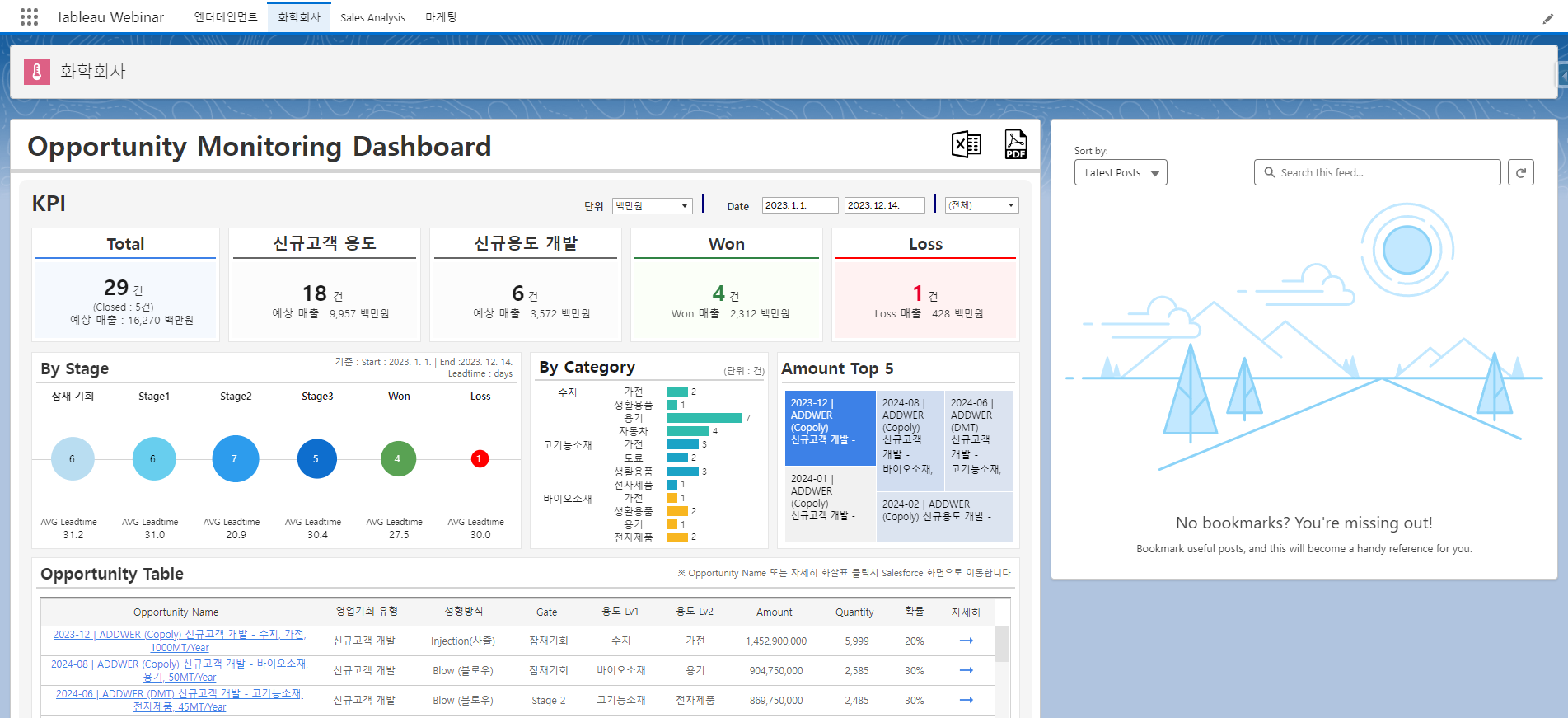
그렇지만 꼭 Embedding 되어 있는 대시보드가 아니더라도 Cloud나 Server에 있는 대시보드를 구독하여 사용자가 일정한 주기에 따라 메일로 대시보드를 이미지(png)나 PDF 형태로 받을 수 있다.
이번 포스팅에서는 대시보드 구독에 대해서 정리해보도록 하겠다.
1. 대시보드 구독 설정
대시보드 구독 설정을 할 수 있도록 해주는 설정은 Server 관리자나 사이트 관리자가 해야하며, 순서는 아래와 같다.
1. 좌측 '설정' 탭 선택
2. 상단 '일반' 탭 선택
3. 스크롤 내리다 '구독'에서 하단 내용 활성화 (Default가 체크 상태일 것이다)
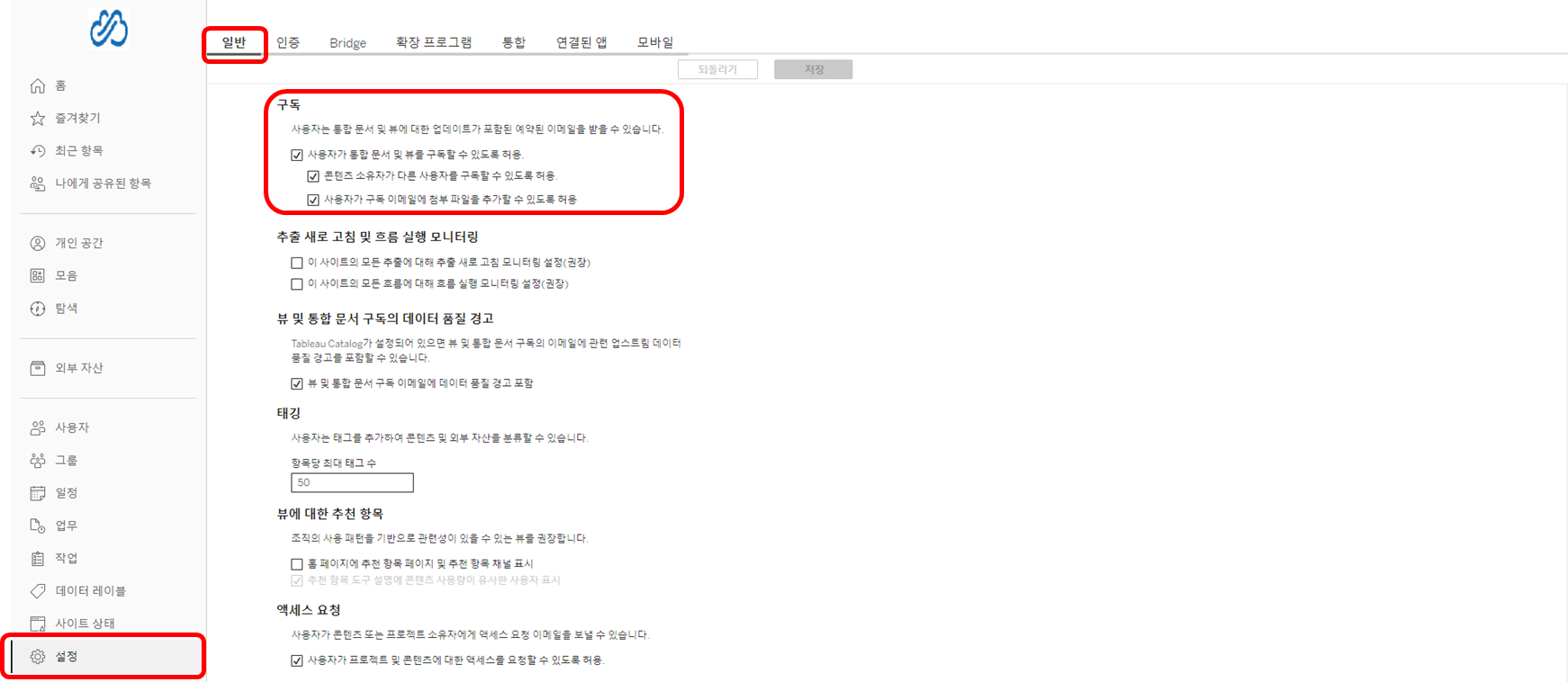
위 설정을 해두면 이제 라이선스가 있는 사용자는 접속하여 대시보드 구독을 할 수 있다.
2. 대시보드 구독하기
대시보드 구독하는 방법은 아래와 같다.
1. 구독하고자 하는 대시보드 뷰에 들어와 우측 상단 '보기' -> '구독' 선택
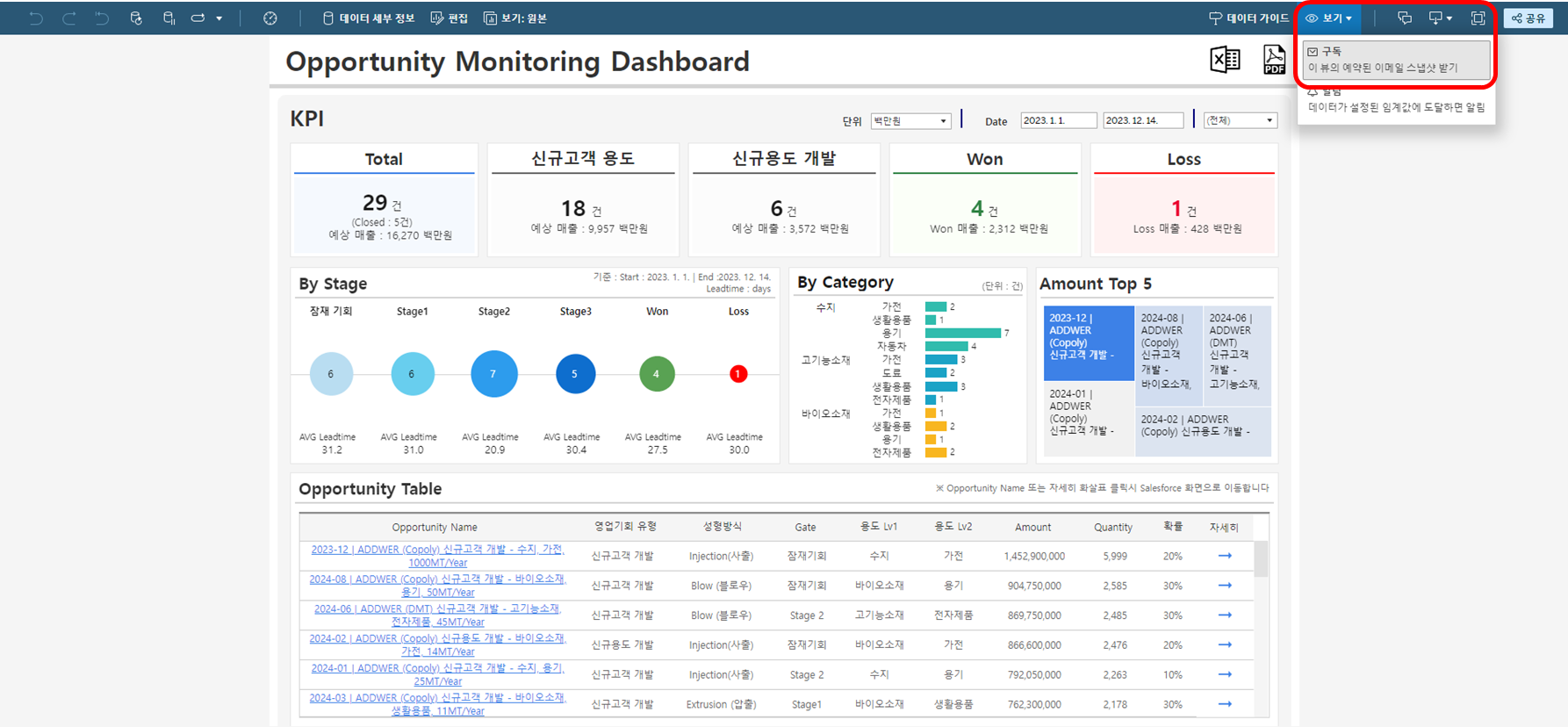
2. 구독 설정창 입력 후 하단 '구독' 클릭
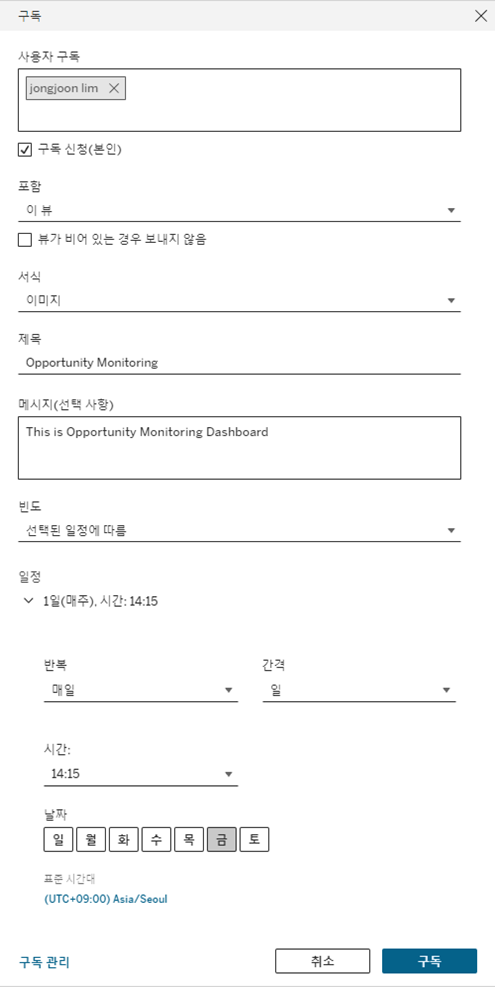
- 사용자 구독 : 구독하고자 하는 사용자 선택
- 포함 : '이 뷰' 또는 '전체 통합 문서' 선택
- 서식 : 이미지(png), PDF, 이미지 및 PDF
- 빈도 : 선택된 일정에 따름, 데이터 새로 고침시
- 일정 : 빈도에서 선택된 일정에 따름 선택시 구독자가 알림 받고 싶어하는 주기 설정
- 반복 : 매시간 / 매일 / 매주 / 매월
- 간격 : 2시간 / 4시간 / 6시간 / 8시간 / 12시간 / 일
- 날짜 : 월~일
위 두가지 단계를 거치고 나면 구독 설정이 완료되고, 통합문서에서 '구독' 탭에 들어가면 설정한 구독 내용을 확인 할 수 있다.
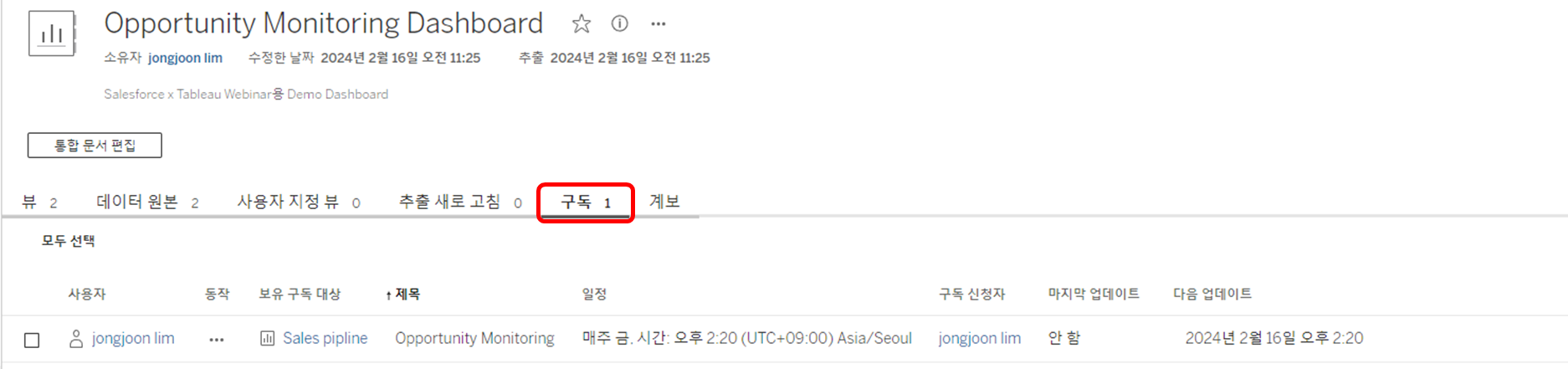
아래 화면은 앞서 구독 설정에서 설정한 대로 온 메일의 화면이다.
제목과 메세지에 입력 대로 메일의 제목과 메일 내용이 입력되어 온다.
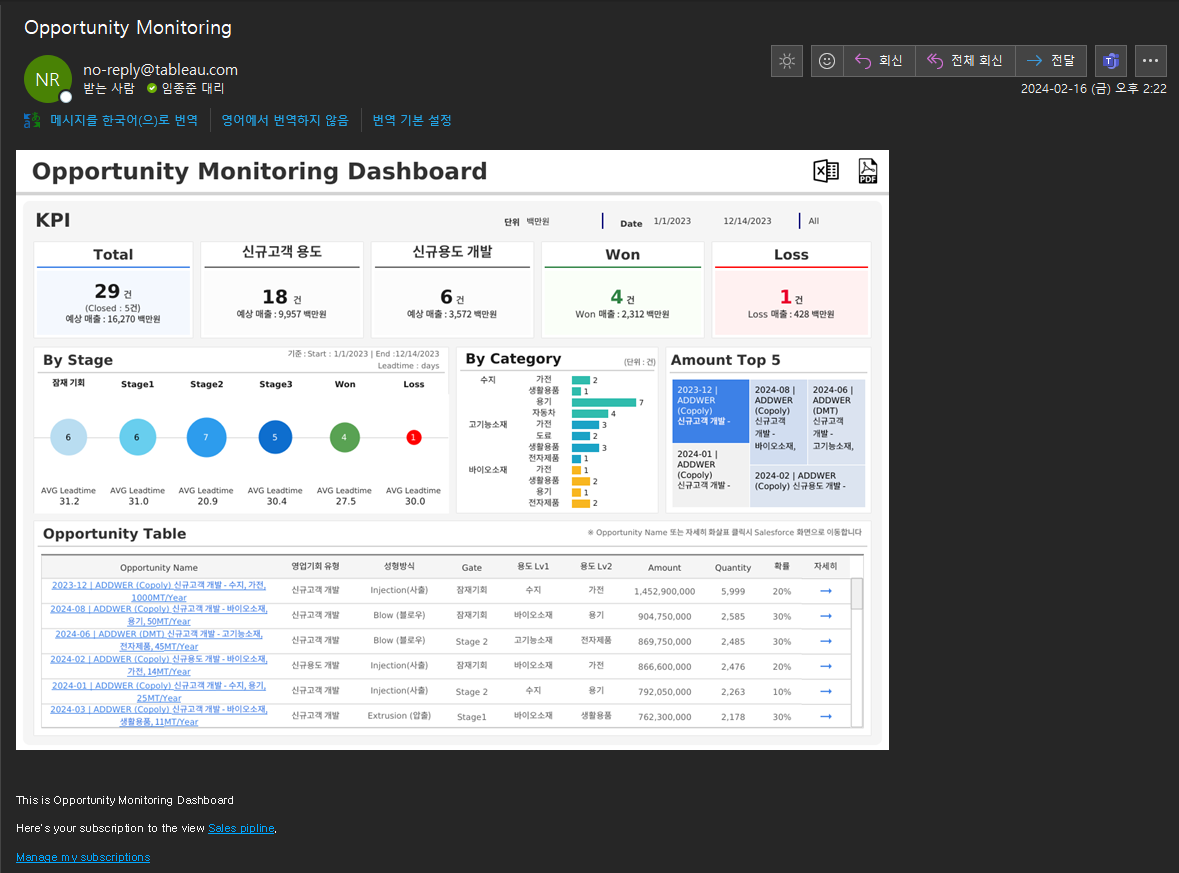
3. 구독 설정 변경
구독에 대한 설정 변경과 취소는 구독 탭에서 '동작' 버튼에서 할 수 있다.
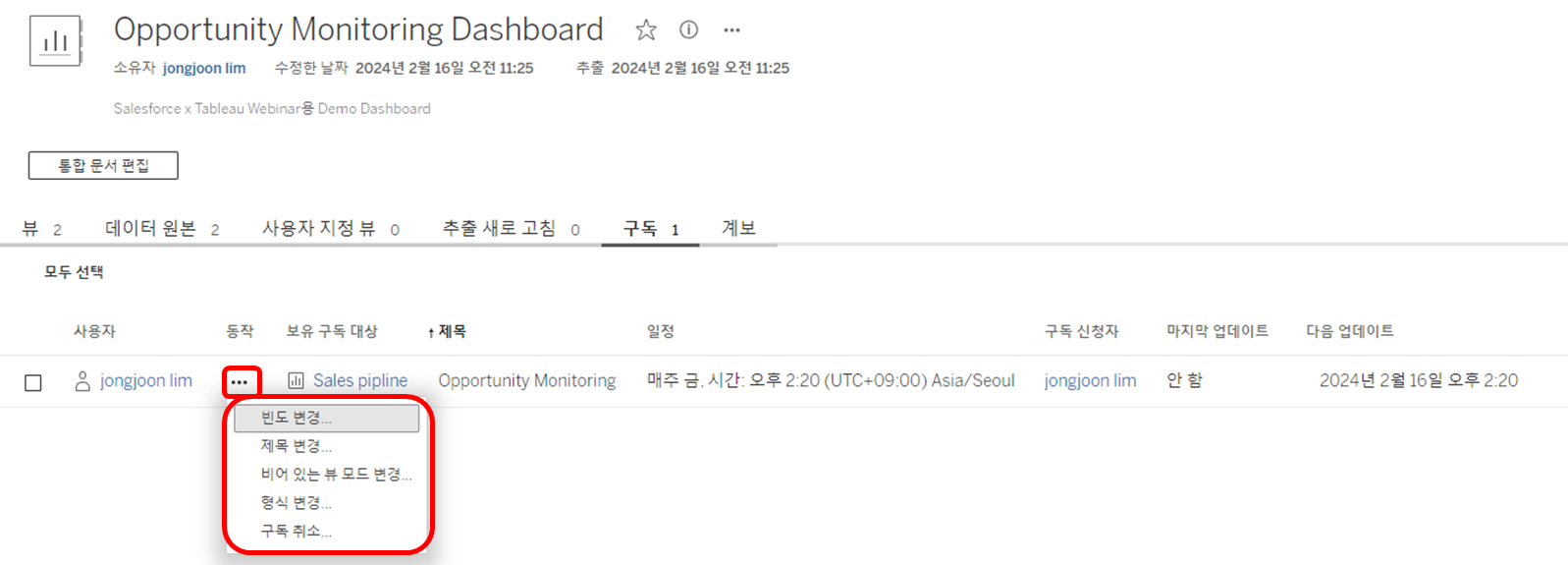
- 빈도 변경 : 알림 메일의 빈도 변경
- 제목 변경 : 알림 메일 제목 변경
- 비어있는 뷰 모드 변경 : 뷰가 비어있는 경우 메일 보내지 않음 활성화 유무
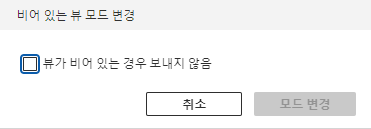
- 형식 변경 : 이미지 / PDF / 이미지 및 PDF
- 구독 취소 : 활성화된 구독 취소
4. Wrap up
이번 포스팅에서는 대시보드 구독에 대해서 정리해보았다.
대시보드 구독은 크게 어렵지 않게 UI에서 설정할 수 있다.
업무중에는 Portal 사이트나 Salesforce에 Embedding 된 대시보드를 보면 크게 문제는 없겠으나, 접속할 수 없는 상황에서 대시보드 조회가 필요할 때는 구독 기능을 활용해볼 수도 있을 것이다.
필요에 따라 구독 기능도 잘 활용하면 될 것 같다.
